В сети интернет присутствует множество различного ПО, позволяющего обходить защиту и выполнять инсталляцию программы под видом обычного пользователя. Мы не рекомендуем их использовать особенно на рабочих компьютерах, так как это может нести за собой серьезные последствия. Мы же представим безопасные способы установки. Давайте рассмотрим их подробнее.
Способ 1: Выдача прав на папку с программой
Чаще всего права администратора софту требуются в том случае, когда будут проводиться действия с файлами в своей папке, например, на системном разделе жесткого диска. Владелец может предоставить полные права другим юзерам на определенные папки, что позволит выполнять дальнейшую установку под логином обычного пользователя. Делается это следующим образом:
- Войдите в систему через учетную запись администратора. Подробнее о том, как это сделать в Виндовс 7 читайте в нашей статье по ссылке ниже.
Подробнее: Как получить права администратора в Windows 7

Как запустить приложение (игру) без прав администратора


Теперь во время установки программы вам потребуется указать папку, к которой предоставили полный доступ, и весь процесс должен пройти успешно.
Способ 2: Запуск программы с учетной записи обычного пользователя
В тех случаях когда нет возможности попросить администратора предоставить права доступа, рекомендуем воспользоваться встроенным в Windows решением. С помощью утилиты через командную строку осуществляются все действия. От вас требуется только следовать инструкции:
- Откройте «Выполнить» нажатием горячей клавиши Win + R. Введите в строку поиска cmd и нажмите «ОК»

runas /user:User_Nameadministrator Program_Name.exe

Способ 3: Использование портативной версии программы
Некоторое ПО имеет портативную версию, не требующую установки. Вам будет достаточно скачать ее с официального сайта разработчика и запустить. Выполнить это можно очень просто:
- Перейдите на официальный сайт необходимой программы и откройте страницу загрузки.
- Начните загрузку файла с подписью «Portable».

Как устновить программы без прав администратора

Вы можете перекинуть файл софта на любое съемное устройство хранения информации и запускать его на разных компьютерах без прав администратора.
Сегодня мы рассмотрели несколько простых способов как установить и использовать различные программы без прав администратора. Все они не сложные, но требуют выполнения определенных действий. Мы же рекомендуем для установки софта просто войти в систему с учетной записи администратора, если это доступно. Подробнее об этом читайте в нашей статье по ссылке ниже.
Помогла ли вам эта статья?
Выдача прав на директорию с программой
Часто, права администратора требуются программе для проведения каких-либо операций с файлами в своей папке — например некой Programm‘e нужно записывать данные в свой файл конфигурации в папку, куда она установлена (допустим этот каталог «C:Program Files (x86)Programma«). Можно попробовать выдать нужным пользователям полные права на эту папку. Делается это следующим образом:
- Правой кнопкой нажимаете на папке, открываете Свойства
- В Свойствах нужно открыть вкладку Безопасность.
- В зависимости от настроек компьютера там может отображаться либо «Добавить«, либо «Изменить«. В первом случае нужно нажать кнопку «Добавить«, во втором — «Изменить«, после чего скорее всего потребуется ввести данные учетной записи администратора. После этого появится окно с кнопкой «Добавить«, которую и нужно будет нажать.
- После нажатия кнопки «Добавить» добавляем всех нужных пользователей. Для проверки правильность ввода имени пользователя можно воспользоваться кнопкой «Проверить имена«.
- Затем выдаем полные права добавленному пользователю — для этого нужно поставить галочку в поле «Разрешения для….«, пункт «Полные права«.
Устанавливаем без прав администратора
В сети Интернет доступен целый ряд утилит, позволяющих решить проблему с запретом на установку софта. В большинстве своём они ненадёжны и представляют угрозу устройству пользователя. Представленные ниже решения безопасны, поэтому именно их рекомендуется выбирать для инсталляции программного обеспечения.
Выдача прав на папку
Обычно ПО запрашивает администраторские права в ситуации, когда ему требуется выполнять какие-либо операции с файлами в своём каталоге, расположенном в системном разделе винчестера. В таком случае владелец устройства может предоставить обычным пользователям расширенные возможности на некоторые папки, это позволит продолжить инсталляцию под гостевой учётной записью.
Нужно зайти в ОС через администраторскую учётную запись и найти папку, в которую будет выполнена установка всего ПО. Кликом правой кнопкой мыши следует открыть её контекстное меню и зайти в «Свойства».

В разделе «Безопасность» под перечнем групп и пользователей нужно нажать «Изменить».

Далее нужно выбрать необходимую учётную запись и поставить метку напротив поля «Полный доступ», чтобы предоставить возможность использовать выбранную папку. Кнопкой «Применить» сохранить изменения.

Теперь можно устанавливать программы с гостевой учётной записи, проблем с инсталляцией не возникнет.
Запуск программы с учётной записи обычного пользователя
Если обратиться к администратору за получением доступа невозможно, допускается воспользоваться командной строкой, встроенной в ОС Windows.
Необходимо кликнуть по иконке с изображением лупы на панели управления или в меню «Пуск» и ввести «Выполнить». Когда утилита будет найдена, нужно запустить её и набрать запрос «cmd».
В окне, открывшемся на рабочем столе, ввести команду: runas /user: Name_Useradministrator Name_Program.exe и нажать клавишу ввода. Вместо Name_User нужно указать имя гостевой учётной записи, а вместо Name_Program – название софта, который нужно установить.

В редких случаях появится запрос пароля, нужно указать его и кликнуть Enter. Теперь запустится инсталлятор программы.
Использование портативной версии программы
Для большого количества программ сегодня предусмотрена портативная версия, установка которой не требуется. Необходимо перейти на сайт разработчика, найти версию с названием «Portable» и загрузить на компьютер. Далее, чтобы воспользоваться утилитой, нужно кликнуть по загруженному файлу. При необходимости её можно сохранить на usb-носитель и использовать на рабочем ПК или ином устройстве, где инсталляция невозможна.
Портативные версии имеют многие популярные программы. Так, например, такой клиент доступен для известного мессенджера Telegram или для приложения CCleaner.

INFO
На некоторых ноутбуках, ультрабуках и неттопах временное обесточивание CMOS не приводит к сбрасыванию пароля входа в BIOS/UEFI, поскольку он хранится в отдельной микросхеме энергонезависимой памяти. В таких случаях можно восстановить пароль по коду ошибки. Этот код отображается после трехкратного ввода неправильного пароля и представляет собой хеш от сохраненного пароля.
Поскольку хеш-функции необратимы, то вычислить пароль напрямую нельзя. Однако существуют программы, подбирающие пароль с таким же значением свертки. Это может быть как заданный пароль, так и другая комбинация символов, дающая такой же хеш при проверке. Зайти в настройки можно по любому из них, так как проверяется именно хеш.
Обрати внимание, что на некоторых ноутбуках Dell при вводе пароля надо нажимать Ctrl + Enter. Если ничего не помогло, то остается воспользоваться паяльником и программатором, но это уже хардкор для инженеров сервис-центров.
Альтернативные способы сброса пароля
Для системы Windows 7 и более поздних версий существуют альтернативные способы изменения заветной комбинации. Однако данные методы являются более трудоемкими и подойдут далеко не всем пользователям, которые пытаются разобраться с вопросом, как устанавливать программы без прав администратора.
Они предполагают работу с установочным диском Windows 7 (менее трудоемкая операция) и внесение специфических правок в реестр (более сложный способ). Способы подходят для квалифицированных пользователей, которые хорошо разбираются в том, как устроена операционная система. Нет смысла использовать их при наличии простой и функциональной утилиты Offline NT Password and Registry Editor, если только в образовательных целях.

Использование Portable-версий программ
Для начала следует рассмотреть самый простой путь обхода ограничений, наложенных администратором. Сегодня существует огромный выбор портативных версий программ, которые не требуют установки для своего использования. Можно даже найти специальные подборки популярного софта Portable.
Приложения копируются на флешку или другой носитель, после чего их можно запускать на любом компьютере с правами обычного пользователя. Установки они не требуют. Пользователи, для которых компьютерная грамотность является не просто пустым звуком, знают об этой возможности. Если кому-то нужно воспользоваться популярной программой, нужно просто ввести в поисковике ее название с припиской Portable. Google и «Яндекс» выдадут большое количество страниц, где можно будет загрузить соответствующую портативную версию приложения.
Как сбросить пароль администратора в системе Windows и получить привилегии для установки программ
Для сброса администраторского пароля нужно выполнить следующую последовательность действий.
- В BIOS или UEFI (в новых системных платах) компьютера устанавливается загрузка с флеш-накопителя (нужное устройства также можно выбрать, вызвав специальное меню клавишей F12).
- Далее пользователю нужно загрузиться со съемного накопителя. Обычно при этом никакие дополнительные опции использовать не нужно.
- После того как выполнен запуск программы, выбирается номер раздела, в который инсталлирована Windows. Здесь нужно ориентироваться по размеру. Если на данном этапе пользователь укажет что-либо неверно, ничего страшного не произойдет. При необходимости процедуру можно повторить с чистого листа.
- Далее программа просит задать путь к папке, в которой записаны файлы SAM. Вариантом по умолчанию является: «X:/Windows/System32/config». Данный путь сразу предлагает программа. Если нужно, его можно изменить.
- Выбирается пункт №1, помеченный как Password Reset (сброс пароля).
- Затем следует нажать на категорию «Edit user data and password». Она также проходит под номером один.
- Далее вписывается пользовательское имя либо идентификатор (RID). Его содержит первый столбец. RID нужен, когда пользовательское имя имеет некорректное отображение, либо не удается его задать (к примеру, если оно состоит из символов кириллицы).
- Еще один шаг для тех, кто пытается разобраться, как устанавливать программы без прав администратора в системе Windows, — выбирается пункт 1 (сбросить пароль) либо 2 (поменять пароль) для указанного администратора. Чтобы покинуть режим, позволяющий редактировать пароль, нужно ввести восклицательный знак и щелкнуть по кнопке Enter.
- Операция завершается вводом Q и подтверждением внесенных изменений. Теперь пароль сброшен. Можно загрузить Windows и проверить результат.
После выполнения процедуры можно будет не только инсталлировать любые приложения, но и изменить путь установки, работать с системными параметрами. Станут доступны любые настройки

Ограничения в использовании портативного софта
И еще один маленький нюанс. Стоит учитывать, что запуск программы в версии Portable может занимать на несколько секунд больше. Возможны незначительные функциональные ограничения. Поэтому, если есть возможность, рекомендуется выполнить полную инсталляцию приложения, как предусмотрено в стандартной схеме. Если такой вариант пользователю не подходит, портативной версии программы ему вполне будет достаточно для решения повседневных задач.
Предложенное решение подойдет и людям, которым нужен популярный софт. Если же речь идет о каких-то специфических программах, которые используются ограниченными категориями пользователей, то данный вариант не поможет. Ведь портативную версию такого приложения просто невозможно будет найти.

Как устанавливать программы без прав администратора: сброс пароля и повышение привилегий
Способ предполагает использование специальной утилиты. Название программы – Offline NT Password and Registry Editor. Она позволяет работать с системами Windows версий XP/7/ 8/10, а также Vista. Утилита может быть загружена с флешки, диска CD или DVD. Она способна помочь всем тем, кто ищет ответ на вопрос, как устанавливать программы без прав администратора.
В ней не предусмотрен графический интерфейс, однако пугаться данного факта не нужно.
Интерфейс приложения прост и интуитивно понятен, хоть все пункты меню и выполнены на английском языке. Удобства добавляет и тот факт, что требуемая опция предлагается пользователю по умолчанию. После того как пароль администратора системы будет сброшен, установка программ на диск станет доступна в штатном режиме.
Чтобы использовать Offline NT PRE, нужно создать мультизагрузочную флешку, загрузив предварительно образ утилиты. Подробные инструкции по этому вопросу в изобилии представлены в Интернете. Искать следует по ключу «создание мультизагрузочной флешки». Теперь стоит подробнее остановиться на работе с самим приложением.

Используемые источники:
- https://lumpics.ru/how-to-install-the-program-without-administrator-rights/
- https://sysadmin.ru/articles/zapusk-programmy-trebuyushhij-prava-administratora-pod-uchetnoj-zapisyu-obychnogo-polzovatelya
- https://xn—-7sbbi4ahb0aj1alff8k.xn--p1ai/ustanovka-programm-bez-prav-administratora-na-windows
- https://xakep.ru/2016/09/29/bypassing-office-pc-restrictions/
- https://fb.ru/article/299918/kak-ustanavlivat-programmyi-bez-prav-administratora-kompyuternaya-gramotnost
Источник: fpmp39.ru
Установить программу без прав администратора windows
Одним из актуальных вопросов использования Windows 7 в корпоративной среде – предоставление мобильным пользователям прав на установку локальных устройств без назначения им прав локального администратора. В предыдущих версиях Windows (NT 4, Windows 2000 и XP) в большинстве случаев данный вопрос решался просто: мобильным пользователям предоставляли права локального администратора (или Power User), лишь потому что в командировке им может понадобиться установить и подключить внешнее устройство. Если несколько лет назад права на установку локальных устройств были нужны преимущественно для подключения локальных принтеров, то сейчас список таких внешних устройств существенно расширился, теперь необходимо не забывать о поддержке мобильных телефонов, гарнитурах, камерах и т.д.
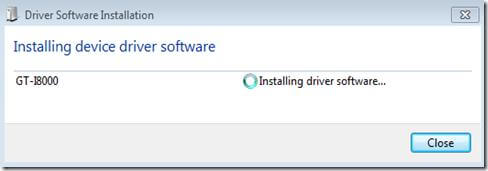
Как установить устройство в Windows 7 без прав администратора-01
Microsoft добавила ряд новшеств в свои последние ОС (Windows Vista и Windows 7), которые реализуют возможности централизованного корпоративного управления установкой локальных устройств. В данной статье я попытаюсь объяснить, что же происходит, когда к клиенту Windows 7 подключается новое внешнее устройство и каким образом на этот процесс можно влиять с помощью настроек групповых политик.
В Windows XP рядовой пользователь мог установить новое устройство, только в том случае, если данное устройство поддерживается одним из стандартных драйверов Windows, входящих в комплект установки, или же если драйвер для этого устройства доступен через службу обновлений Windows Update. В Windows XP количество устройств, поддерживаемых такими предустановленными драйверами по сравнению с Windows 7 было существенно ограничено. Службу, позволяющую обновлять драйвера устройств через Windows Update, Microsoft запустила в 2005 году, а как вы помните через год уже была выпущена Windows Vista, поэтому многие производители аппаратного обеспечения, похоже, решили не тратить средства на обеспечение возможности обновления драйверов своих устройств для Windows XP через Центр обновлений Windows. И именно по этим причинам, чтобы предоставить мобильному пользователю права на установку нового оборудования, корпоративным администраторам приходилось давать пользователям права локальных администраторов на их ноутбуках.
Вместе с выходом Windows Vista процедура установки новых драйверов несколько изменилась. В предыдущих версиях Windows драйвера устройств могли храниться в различных каталогах, теперь же в Windows Vista и последующих версиях Windows, появилось понятие «Хранилище драйверов» (Driver Store), которое является доверенным местоположением для хранения всех встроенных драйверов и пакетов драйверов сторонних разработчиков. Теперь в Windows можно установить только драйвер, хранящийся в этом хранилище Driver Store. Процесс доставки драйвера в Driver Store называется “staging” (поставка). Хорошая новость заключается в том, что любой драйвер, который имеется в хранилище драйверов, может быть установлен любым пользователем без прав локального администратора.
Давайте представим что же происходит, когда пользователь пытается подключить новое устройство к клиенту на Windows 7. По умолчанию Windows 7 пытается найти подходящий драйвер на Windows Update, и если искомый драйвер будет найден, автоматически скачает и поместит его в локальное хранилище Driver Store, т.е. перед установкой будет осуществлен процесс поставки драйвера (staging). В том случае, если подходящего драйвера не будет найдено, Windows продолжит поиск подходящего драйвера в локальном хранилище. Если подходящий драйвер будет найден, Windows установит его. Если драйвер вновь не будет обнаружен, система продолжит поиск по пути, указанному в значении ключа реестра DevicePath, это может быть локальный диск, например C:Drivers или сетевая папка. Если и там драйвер не будет найден, Windows сообщит о том, что подходящего драйвер не было найдено.
Описанный выше процесс должен помочь большинству домашних пользователей и пользователям небольших компании решить проблему установки локальных устройств без наличия прав локального администратора. Однако в сетях крупных организаций появится ряд проблем:
Многие компании хотят четко понимать и контролировать то, что устанавливается на их компьютерах. И даже если рассматривать содержимое узла Microsoft Windows Update как доверенное, во многих компаниях политика безопасности запрещает доступ на внешние ресурсы напрямую (в том числе и на Windows Update Server).
Насколько мне известно, невозможно разделить процесс поиска на узле обновлений Microsoft обновлений безопасности Windows Security и драйверов устройств, следовательно, если организация использует свой локальный сервер WSUS, то клиенты будут искать драйвера на внешнем сервере Windows Update Server, и он же будет использоваться для скачивания обновлений Windows. Т.е. использование локального WSUS теряет свой смысл. (Если я не прав, поправьте меня).
Если компания применяет очень жесткую политику по использованию конкретных устройств, то системные администраторы должны обеспечивать актуальность драйверов в локальном хранилище Driver Store на всех клиентах компании.
Но, не смотря на описанные проблемы, существует целый ряд обходных решений. И, как и многие другие настройки Windows, управление установкой драйверов устройств можно управлять при помощи групповой политики.
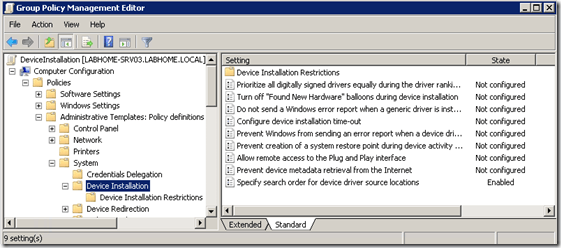
Как установить устройство в Windows 7 без прав администратора-02
Настройки эти находятся в следующем разделе групповой политики: Computer Configuration Administrative Templates System Device Installation. Параметр в разделе User Configuration Administrative Templates System Driver Installation будут игнорироваться, так как он не применим кWindows 7.
Запрещаем клиентам искать драйвера на узле Windows Update
Чтобы запретить клиентам Windows 7 искать драйвера на узле Windows Update, активируйте групповую политику “Specify search order for device driver source locations” и настройте ее – “Do not search Windows Update”.
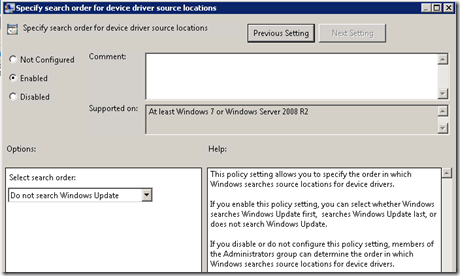
Как установить устройство в Windows 7 без прав администратора-03
Разрешаем обычным пользователям устанавливать драйвера устройств указанных типов
Параметр групповой политики с именем “Allow installation of devices using drivers that match these device setup classes” (находится в ветке Configuration Administrative Templates System Device Installation Device Installation Restrictions IT Administrators) позволяет разрешить обычным пользователям загружать и устанавливать драйвера устройств указанных классов. Это означает, что если IT департамент не в состоянии уследить за пакетами драйверов для принтеров, которые используют пользователи компании, можно разрешить установку драйверов принтеров всем пользователям сети, установку драйвером для других классов устройств же можно запретить.
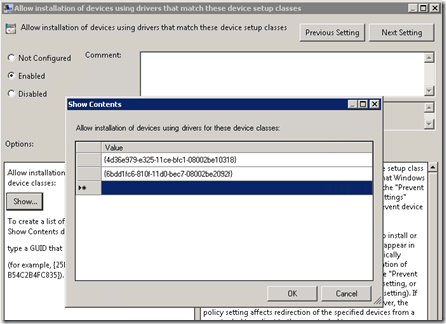
Как установить устройство в Windows 7 без прав администратора-04
Предварительная загрузка драйверов в хранилище Driver Store в Windows 7
Для ряда широко распространенных внешних устройств администратор может заранее поместить драйвера в хранилище на все системы мобильных пользователей компании. Сделать это можно следующим образом:
Распространить драйвера вместе со стандартным корпоративным образом ОС
Установить драйвера после установки системы клиента – postinstall (MDT, SCCM, WSUS)
Распространение драйверов по требованию, в виде пакета программ
Я не буду подобно расписывать реализацию каждого их этих сценариев, но попробуем разобраться с типовой ситуацией, с которой администратор может столкнуться на практике.
Практически любой пользователь хочет иметь возможность синхронизации своего календаря с мобильным устройством, и если это устройство работает под управлением Windows Mobile, для подключения этого устройства к компьютеру с Windows 7 обязательно будет нужен Windows Mobile Device Center.
Если вы точно не знаете, какой драйвер нужен, позвольте системе самой найти и установить нужный драйвер с узла Windows Update. После окончания установки перейдите в каталог C:WindowsSystem32Driverstore и найдите свеже созданную папку.
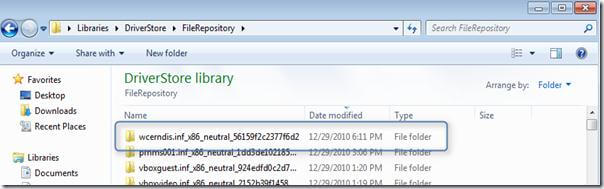
Как установить устройство в Windows 7 без прав администратора-05
Теперь вы может просто скопировать это каталог и распространить его по локальным хранилищам драйверов на корпоративные ПК. Другой метод – скачать пакет с драйвером непосредственно (как это сделать описано здесь http://support.microsoft.com/kb/323166) с узла Windows Update Catalogue
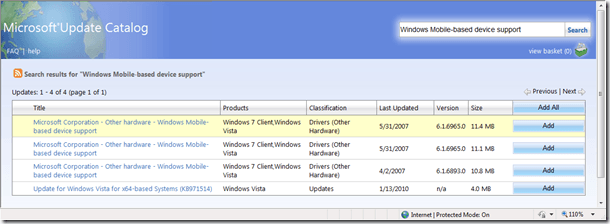
Как установить устройство в Windows 7 без прав администратора-06
Вы скачаете примерно следующий файл: X86-ar_bg_zh-tw_cs_da_de_el_en_es_fi_fr_…v_th_tr_sl_et_lv_lt_zh-cn_pt_ja-nec-20060042_b5eca0da489018bbc1930e42252b1034f739af15.cab. Далее этот CAB необходимо распаковать.
Далее я покажу, каким образом можно добавить скачанный драйвер в хранилище драйверов Driver Store Windows 7.
Чтобы добавить драйвер в хранилище, можно воспользоваться утилитой pnputil.exe, набрав примерно следующую команду:
Pnputil –a c:datamobilewcerndis.if_x86_neutral_56159f2c2377f6d2wcerndis.inf
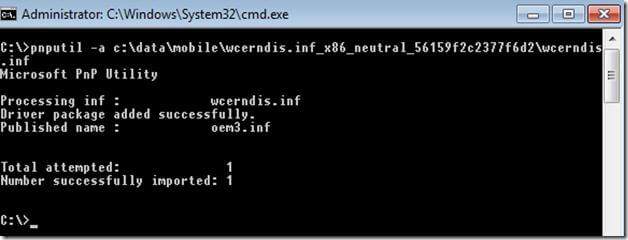
Как установить устройство в Windows 7 без прав администратора-07
Для тех, кому интересно, что на самом деле происходит при данной процедуре, познакомьтесь с журналом c:WindowsINFsetupapi.dev.log.
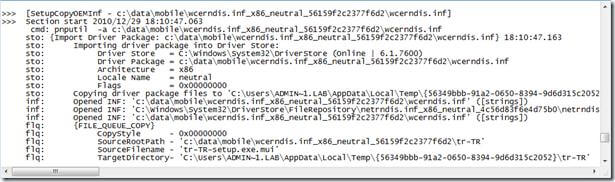
Как установить устройство в Windows 7 без прав администратора-08
Теперь, когда драйвер устройства помещен (pre-staged) в хранилище драйверов Windows 7, мы можем зайти под обычным пользователем и подключить наше мобильное устройство (в данном примере это Samsung Omnia GT8000 с Windows Mobile 6.5).
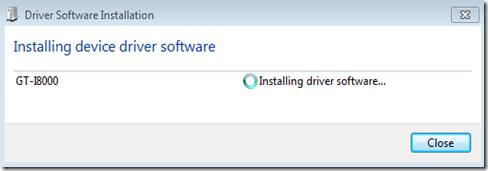
Как установить устройство в Windows 7 без прав администратора-09
И опять подробный лог того, что происходит в setupapi.dev.log.
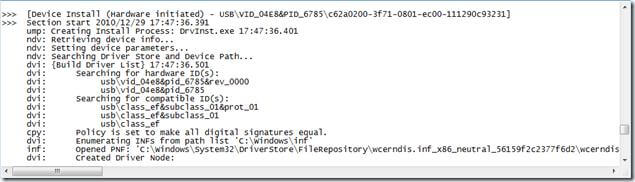
Как установить устройство в Windows 7 без прав администратора-10
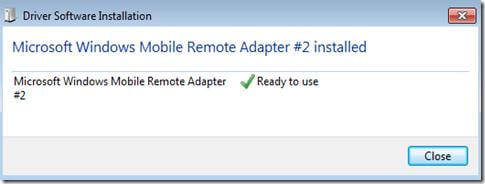
Как установить устройство в Windows 7 без прав администратора-11
Итак драйвер уже помещен в каталог драйверов системы и после первого подключения устройства к компьютеру он установится и будет доступным к использованию.
Популярные Похожие записи:
 Не работает Nic Teaming на картах Broadcom NetXtreme E-Series
Не работает Nic Teaming на картах Broadcom NetXtreme E-Series Не установлен драйвер (код 28) у SafeNEt USB SuperPRO
Не установлен драйвер (код 28) у SafeNEt USB SuperPRO- Не подключается USB ключ в SEH UTN Manager
 Ошибка Запуск этого устройства невозможен (код 10) в Windows 7
Ошибка Запуск этого устройства невозможен (код 10) в Windows 7 Dell ошибка в списке устройств system device driver
Dell ошибка в списке устройств system device driver Ошибка whea uncorrectable error в Windows 10 anniversary update
Ошибка whea uncorrectable error в Windows 10 anniversary update
Источник: pyatilistnik.org
Как установить программу без прав администратора в windows 10
Скачивая программы с сайтов разработчиков или других источников, вы, наверное, не раз замечали, что одни из исполняемых файлов этих программ имеют на себе характерную иконку щита, а другие нет. Что это означает? А означает это следующее: если исполняемый файл программы или её ярлык на рабочем столе отмечен этим жёлто-голубым значком, значит данная программа требует прав администратора. В связи с этим у многих пользователей возникает вопрос: а можно ли каким-то образом обойти это ограничение и установить/запустить программу в обычной учётной записи пользователя? Ответ на него будет зависеть от того, для каких целей разрабатывалась программа и с какими объектами файловой системы ей предстоит работать.
Как установить программу без прав администратора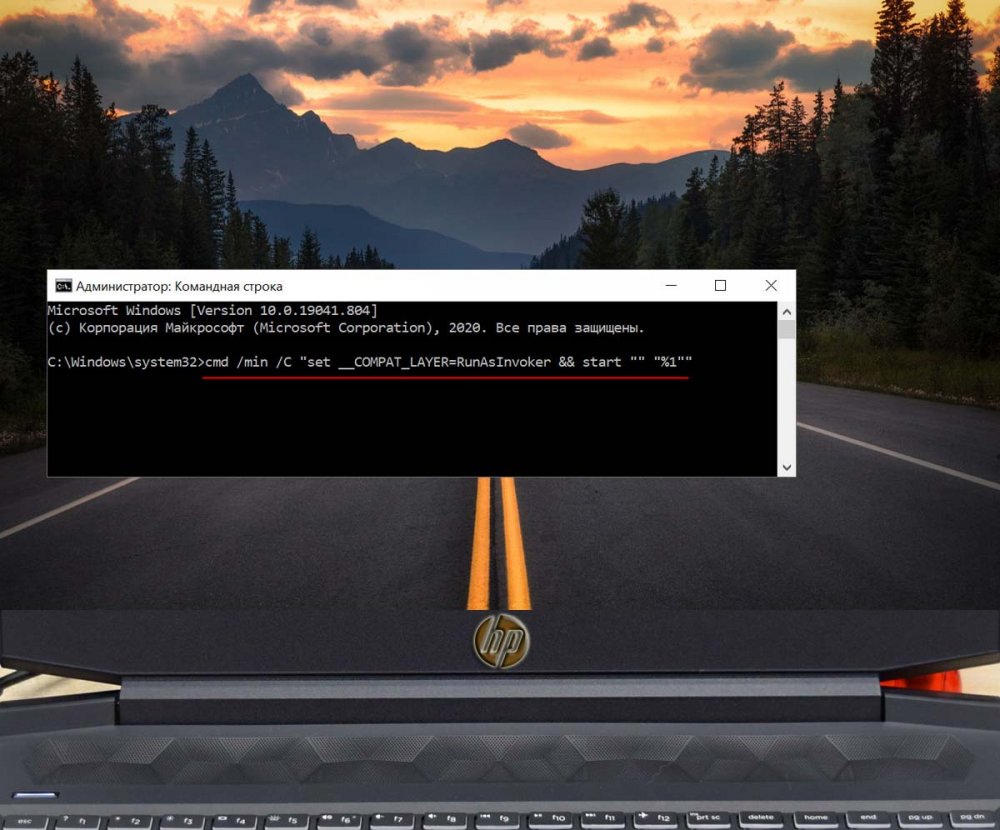
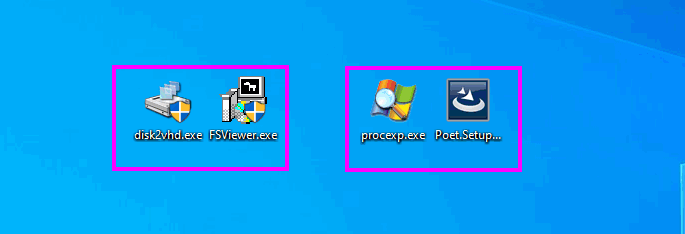 В действительности многие из таких программ прекрасно могут работать без прав администратора, если владельцем компьютера им предоставлены соответствующие разрешения на папку Program Files и используемые ими ветки реестра. Являясь же обычным пользователем, вы можете устанавливать и запускать только те программы, которые не используют системный каталог ProgramFiles, если же вы запустите установочный файл приложения, требующего повышенных прав, то, во-первых, автоматически сработает UAC (контроль учётных записей), во-вторых, на экране появится окно с запросом пароля администратора.
В действительности многие из таких программ прекрасно могут работать без прав администратора, если владельцем компьютера им предоставлены соответствующие разрешения на папку Program Files и используемые ими ветки реестра. Являясь же обычным пользователем, вы можете устанавливать и запускать только те программы, которые не используют системный каталог ProgramFiles, если же вы запустите установочный файл приложения, требующего повышенных прав, то, во-первых, автоматически сработает UAC (контроль учётных записей), во-вторых, на экране появится окно с запросом пароля администратора. 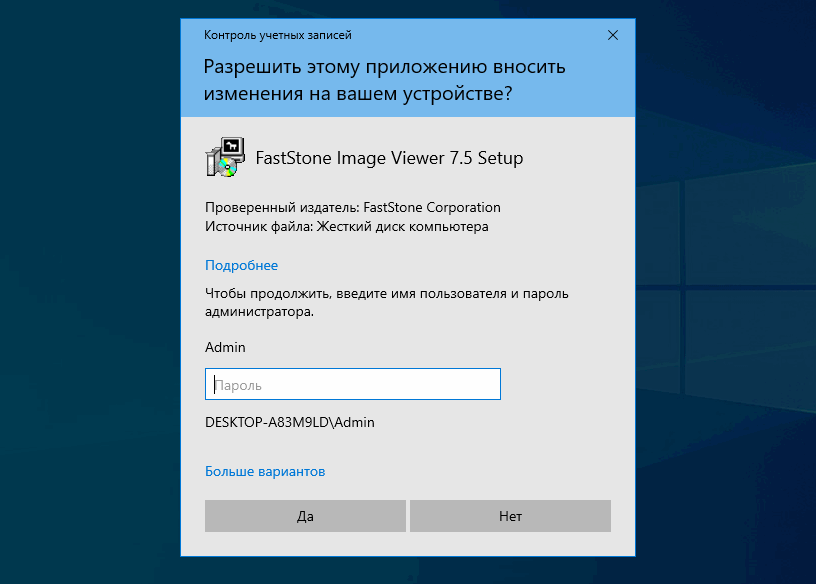 Отключение админом UAC не решает проблемы, поскольку устанавливаемая программа всё равно попросит вас ввести пароль администратора. Что можно предпринять в этой ситуации? Воспользоваться функцией, или правильнее сказать, уровнем прав текущего пользователя AsInvoker, подавляющим UAC и сообщающим программе, что она может запуститься с привилегиями родительского процесса, то есть буквально с теми правами, которые имеются на данный момент у пользователя. Но «может» ещё не означает, что она действительно запустится, ведь привилегии в системе AsInvoker не повышает.
Отключение админом UAC не решает проблемы, поскольку устанавливаемая программа всё равно попросит вас ввести пароль администратора. Что можно предпринять в этой ситуации? Воспользоваться функцией, или правильнее сказать, уровнем прав текущего пользователя AsInvoker, подавляющим UAC и сообщающим программе, что она может запуститься с привилегиями родительского процесса, то есть буквально с теми правами, которые имеются на данный момент у пользователя. Но «может» ещё не означает, что она действительно запустится, ведь привилегии в системе AsInvoker не повышает.
Если в файле манифеста программы чётко прописано, что запускаться/устанавливаться программа должна исключительно с правами администратора, то AsInvoker не поможет. Так, нам так и не удалось установить системный настройщик Winaero Tweaker, а если бы и удалось, мы бы всё равно не смогли им пользоваться. Теперь, когда вы приблизительно знаете, как это работает в теории, перейдём к решению поставленной задачи на практике. Всё очень просто. Создайте Блокнотом обычный текстовый файл и вставьте в него следующий код:
cmd /min /C «set __COMPAT_LAYER=RunAsInvoker start «» «%1″»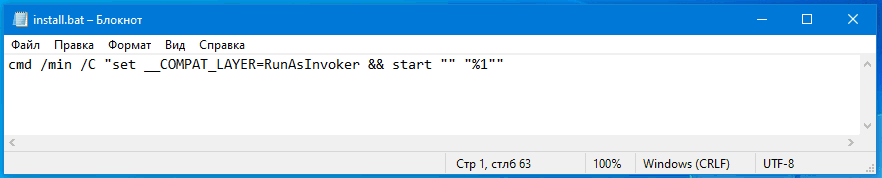 Сохраните файл как install.cmd (имя можно дать произвольное, главное, чтобы расширение было CMD или BAT), а затем перетащите на созданный скрипт установочный файл программы, которую хотите установить без прав администратора. На секунду на экране появится окно командной строки, а затем запустится мастер-установщик приложения. Когда вы дойдёте до шага «Папка установки», вам нужно будет заменить стандартный путь C:ProgramFilesназвание-программы другим путём, ведущим к какому-нибудь каталогу в профиле пользователя. Например, вы можете создать папку Programs в расположении %userprofile% и.
Сохраните файл как install.cmd (имя можно дать произвольное, главное, чтобы расширение было CMD или BAT), а затем перетащите на созданный скрипт установочный файл программы, которую хотите установить без прав администратора. На секунду на экране появится окно командной строки, а затем запустится мастер-установщик приложения. Когда вы дойдёте до шага «Папка установки», вам нужно будет заменить стандартный путь C:ProgramFilesназвание-программы другим путём, ведущим к какому-нибудь каталогу в профиле пользователя. Например, вы можете создать папку Programs в расположении %userprofile% и. 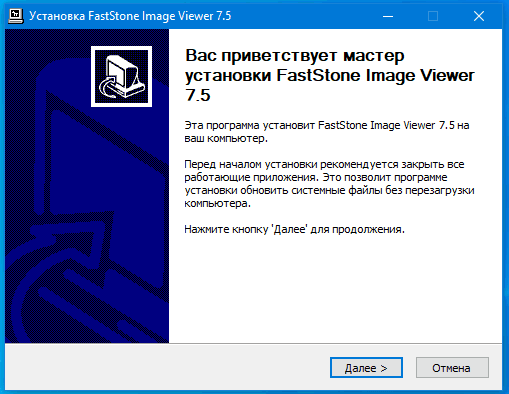
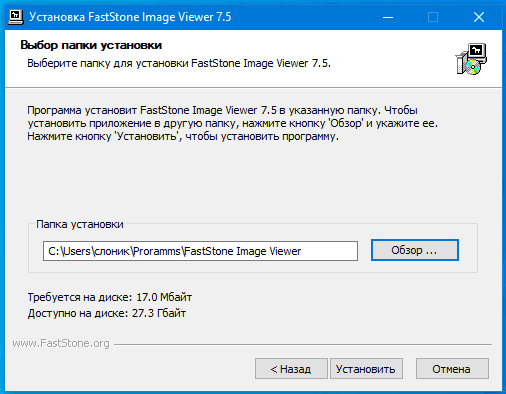 В неё то и нужно устанавливать программы, поскольку на стандартную папку ProgramFiles у вас всё равно нет прав. Ярлык установленной программы на рабочем столе и в меню создан, скорее всего, не будет, поэтому вам потребуется зайти в папку с инсталлированным приложением и создать его вручную.
В неё то и нужно устанавливать программы, поскольку на стандартную папку ProgramFiles у вас всё равно нет прав. Ярлык установленной программы на рабочем столе и в меню создан, скорее всего, не будет, поэтому вам потребуется зайти в папку с инсталлированным приложением и создать его вручную. 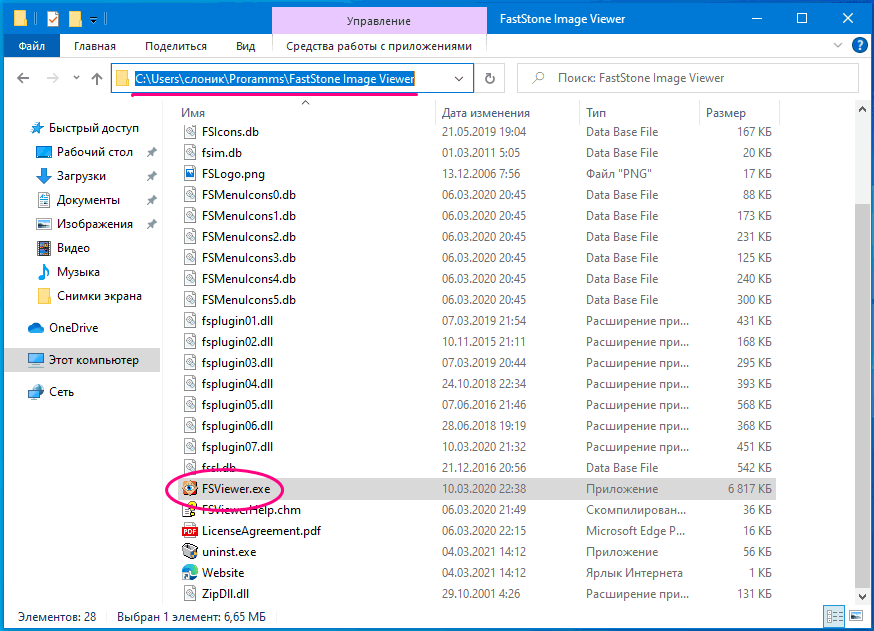 Теперь что касается минусов данного решения. Весьма вероятно, что установленные программы не смогут сохранять часть своих настроек, если по умолчанию они должны хранится в тех ключах реестра, которые обычный пользователь не может изменять по причине отсутствия у него прав администратора.
Теперь что касается минусов данного решения. Весьма вероятно, что установленные программы не смогут сохранять часть своих настроек, если по умолчанию они должны хранится в тех ключах реестра, которые обычный пользователь не может изменять по причине отсутствия у него прав администратора.
Использование AsInvoker в учётной записи администратора
И в завершении хотелось бы сказать пару слов о том, что AsInvoker даёт администратору. Когда вы работаете в учётной записи администратора, все программы запускаются с правами вашей учётной записи (не путайте это, пожалуйста, с запуском программ от имени администратора, то есть с повышением привилегий в рамках одной учётной записи).
А теперь предположим, что у вас есть программа, которой вы не хотите предоставлять права вашей учётной записи. Чтобы не создавать обычную учётную запись, вы можете воспользоваться функцией. Чтобы продемонстрировать разницу между запущенной обычным способом программой (в примере использовался штатный редактор реестра) и той же программой, запущенной через скрипт с прописанным в нём уровнем прав родительского процесса, мы добавили в Диспетчер задач дополнительную колонку «С повышенными правами».
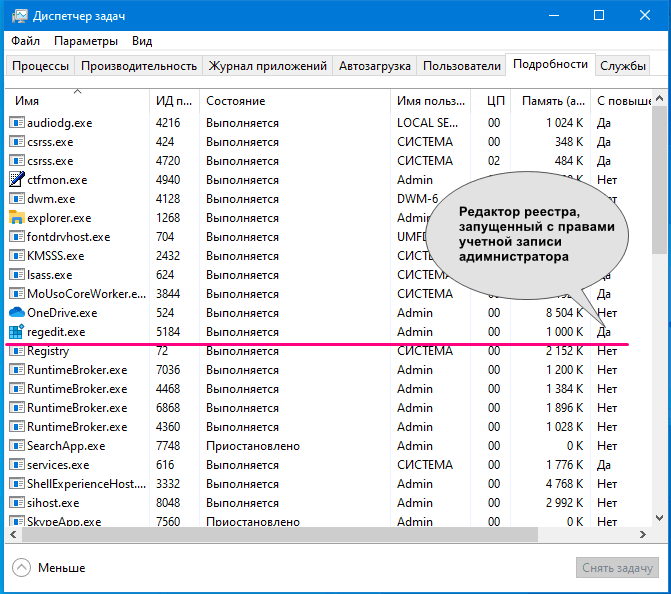
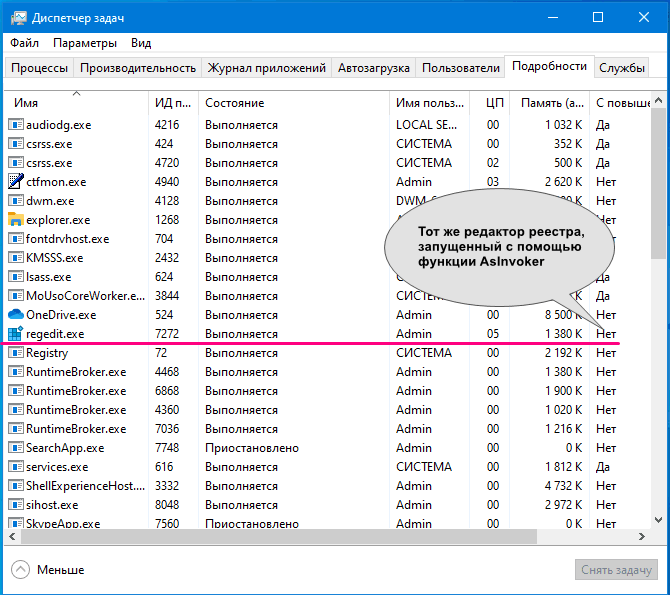 В первом случае напротив процесса в этой колонке указано «Да», а во втором — нет, то есть редактор реестра запустился с пониженными привилегиями. Поскольку запущенный в таком режиме regedit утрачивает часть своих полномочий, некоторые ключи реестра окажутся недоступными для редактирования. Это же касается любой другой программы. Не имея соответствующих прав, такая программа, если она окажется небезопасной, уже не сможет перезаписать важные системные файлы и ключи реестра.
В первом случае напротив процесса в этой колонке указано «Да», а во втором — нет, то есть редактор реестра запустился с пониженными привилегиями. Поскольку запущенный в таком режиме regedit утрачивает часть своих полномочий, некоторые ключи реестра окажутся недоступными для редактирования. Это же касается любой другой программы. Не имея соответствующих прав, такая программа, если она окажется небезопасной, уже не сможет перезаписать важные системные файлы и ключи реестра.
Как установить и запустить программу без прав администратора на Windows 10
Установка игр и приложений – это процесс, знакомый каждому владельцу ПК. Обычно инсталляция происходит через запуск EXE-файла, и вот здесь у пользователя могут возникнуть проблемы. Инсталлятор попросит выдать расширенные права, которых у текущего аккаунта может не быть. Поэтому важно понимать, как установить программу без прав администратора на операционной системе Windows 10.
Зачем обычному приложению могут понадобиться права администратора?
После первого включения компьютер предлагает владельцу создать несколько учетных записей. Главная из них обладает правами администратора, и этот пользователь может вносить любые изменения в работу ПК. Но зачем подобного рода разрешения требуются безобидной программе или игре?

Ответ на поставленный вопрос прост: расширенные полномочия требуются в том случае, если программа установлена на системный диск, где хранятся файлы ОС. В подобной ситуации обычному пользователю запрещается вносить изменения в логи и конфигурацию, а потому софт запрашивает административные права.
Как установить программу без прав администратора
Чаще всего пользователям для обхода административных прав предлагается загрузить специальное приложение. Но такие программы являются опасными для компьютера, а потому данный способ лучше сразу обойти стороной и рассмотреть альтернативные варианты, обозначенные ниже.

Выдача прав на папку с программой
Во-первых, вы можете изменить параметры безопасности для каталога, в который будете устанавливать игру или программу. Обычно речь идет о директории «Program Files». Но вы можете использовать для инсталляции и другую папку, так что действуйте аккуратно:
- Войдите в учетную запись администратора.
- Запустите проводник.
- Найдите папку «program Files».
- Кликните по ней ПКМ.
- Перейдите в «Свойства».
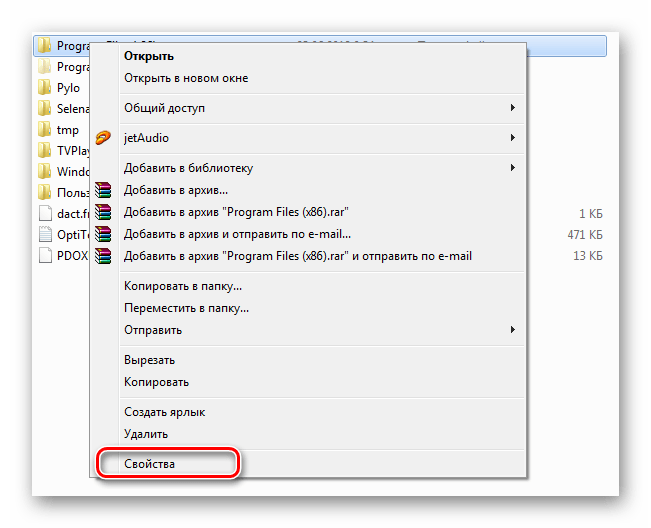
- Во вкладке «Безопасность» нажмите на кнопку «Изменить».

- Поставьте галочку напротив пункта «Полный доступ».
- Сохраните новые настройки.
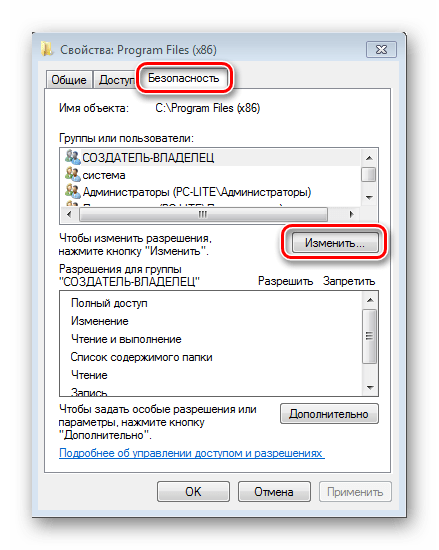
Теперь для запуска и установки приложения через папку «Program Files» расширенные полномочия требоваться не будут. Но это не касается других каталогов, включая «Program Files (x86), в связи с чем рекомендуется еще раз проверить правильность выбора директории.
Запуск программы с учетной записи обычного пользователя
Если вы не можете получить доступ к административному аккаунту, то можете обойти ограничения через «Командную строку»:
- Щелкните ПКМ по значку «Пуск».
- Запустите КС.
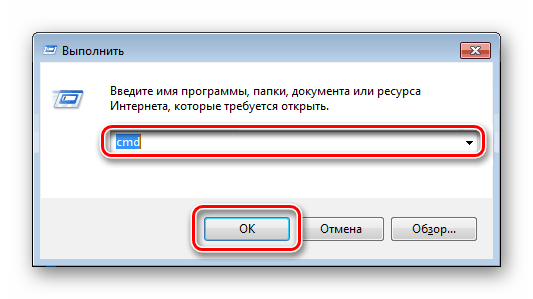
- Введите запрос «runas /user:User_Nameadministrator Program_Name.exe», где вместо «User_Name» будет указано название вашего профиля, а вместо «Program_Name.exe» установочный файл или файл запуска.
- Нажмите на клавишу «Enter».
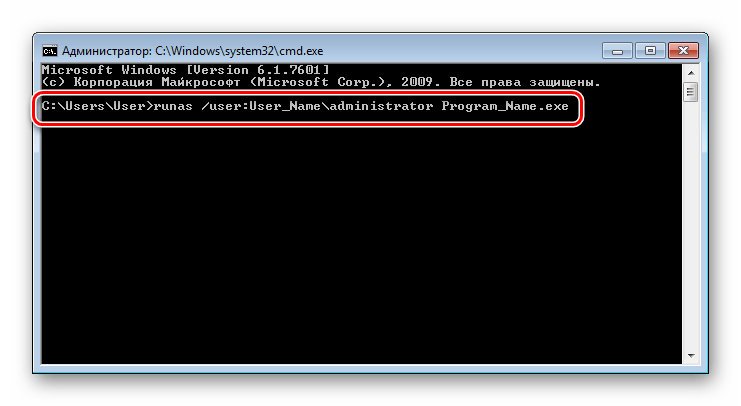
Windows 10 предполагает, что пользователь без опыта не сможет воспользоваться командной строкой, а потому дает такую возможность изменения прав. Но, как вы могли убедиться, выполнить пару-тройку несложных шагов может любой владелец ПК.
Использование портативной версии программы
Наконец, помните, что существуют так называемые портативные версии программ. Это уже установленные приложения, которые можно запустить без предварительной инсталляции. Они загружаются в виде отдельной папки с распакованными файлами, необходимыми для дальнейшей работы.
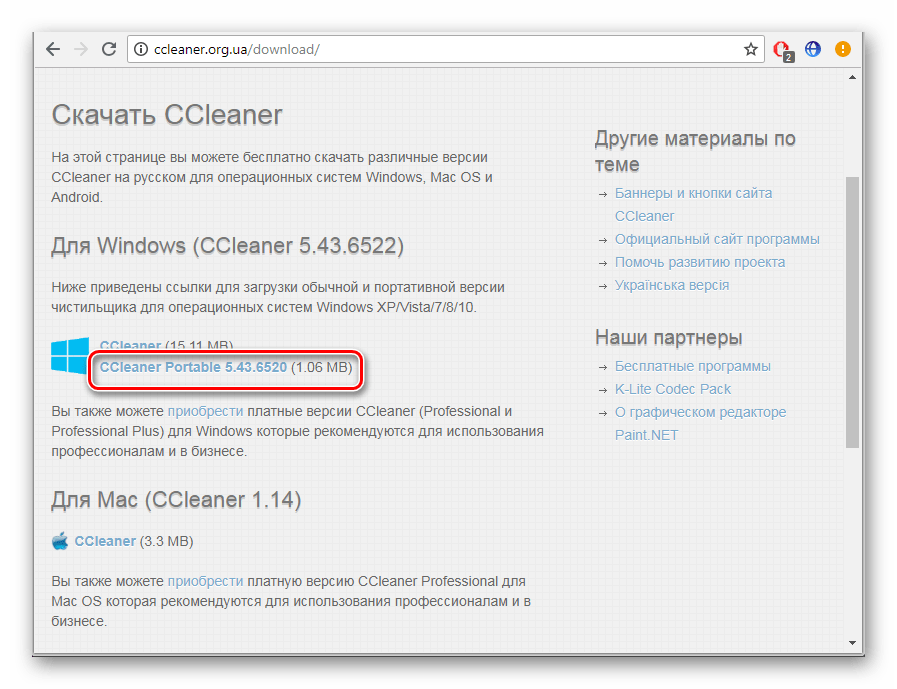
Попробуйте найти интересующую программу именно в таком виде и запустите ее привычным способом без помощи административного аккаунта. Просто дважды кликните ЛКМ по EXE-файлу, и прога откроется.
Как в Windows 10 запустить и установить программу без прав администратора
Работая в Windows 10 с правами администратора, вы автоматически получаете ряд привилегий, дающих вам возможность открывать системные каталоги, устанавливать и запускать программное обеспечение, требующее у системы повышенных прав для своей работы. Если вы работаете в Windows с правами обычного пользователя, установка некоторых программ может оказаться затруднительной.
Самым лучшим решением в таком случае является, конечно же, получение этих самых прав администратора, но можно попробовать обойтись и без них.
Существует старый, но всё еще частично рабочий трюк, позволяющий обходить подобные ограничения. Не факт, что конкретно у вас это сработает, но попытаться всё же стоит.
Создайте в Блокноте или другом текстовом редакторе обычный текстовый файл и вставьте в него следующий код:
cmd /min /C «set __COMPAT_LAYER=RunAsInvoker start «» «%1″»
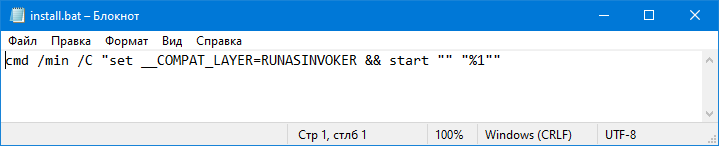
Сохраните его как install.bat или с другим названием, главное, чтобы расширение было BAT или CMD .
А теперь перетащите на созданный скрипт EXE -файл приложения, которое хотите установить без прав администратора. Если всё сработает как надо, должна будет запуститься процедура установки программы.
Но остается также значительная доля вероятности, что программа всё равно запросит права администратора.
Приведенный здесь трюк вовсе не является следствием бага, это даже не лазейка, ведь оставлять подобные дыры в системе безопасности для Microsoft было непростительно. RunAsInvoker не повышает права и не позволяет обходить получение повышенных прав для запуска программного обеспечения. Параметр AsInvoker подавляет UAC и сообщает программе, что она должна запуститься с теми правами, которые имеются у пользователя на данный момент. А вот «послушается» ли программа или нет, будет зависеть от того, действительно ли ей нужны эти самые повышенные права.
Похожие публикации:
- Для чего нужен microsoft visio
- Как узнать нагрузку на сеть
- Как уменьшить масштаб в экселе
- Почему опен офис не открывает документы ворд
Источник: ifreeapps.ru

